მიუხედავად იმისა, რომ Microsoft Excel 2013-ს აქვს PDF ცხრილების გახსნისა და კონვერტაციის შესაძლებლობა, ეს უკიდურესად ბინძური საქმეა, რომელიც უცვლელად იწვევს უაზრო რიგებს. ჯერ PDF გადაიყვანეთ Word-ში. ეს მარშრუტი ცოტა ბინძურია, მაგრამ ეს არაფერია იმ მატარებლის ავარიასთან შედარებით, რომელსაც იღებთ, როდესაც ცდილობთ PDF-ის პირდაპირ Excel-ში გადაყვანას.
PDF-ის ექსელში გადაყვანა
ნაბიჯი 1: გახსენით PDF Word-ში
დააწკაპუნეთ PDF-ზე მარჯვენა ღილაკით File Explorer-ში, აირჩიეთ გახსნა ერთად და დააწკაპუნეთ სიტყვა. Word-ის გაშვების შემდეგ, იხსნება დიალოგური ფანჯარა, რომელიც გთხოვთ დაადასტუროთ, რომ თქვენ ხართ ფაილის კონვერტაცია Word დოკუმენტის რედაქტირებადი. დააწკაპუნეთ კარგი.
დღის ვიდეო

გახსენით PDF ფაილი Microsoft Word-ში
სურათის კრედიტი: სკრინშოტი Microsoft-ის თავაზიანობით.
ნაბიჯი 2: დააკოპირეთ და ჩასვით Excel-ში
დაჭერა Ctrl-A, მაშინ Ctrl-C Word დოკუმენტის ყველა მონაცემის კოპირება. გახსენით ახალი, ცარიელი Excel სამუშაო წიგნი და დააჭირეთ უჯრედს A1. დაჭერა Ctrl-V მონაცემების Excel-ში ჩასმა.
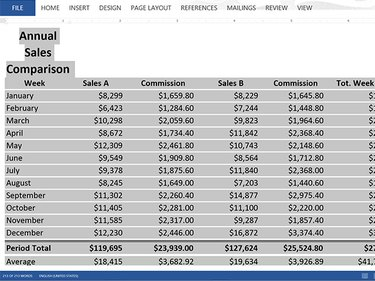
მონიშნეთ ყველა მონაცემი Word-ში და შემდეგ დააკოპირეთ.
სურათის კრედიტი: სკრინშოტი Microsoft-ის თავაზიანობით.
ნაბიჯი 3: დაარეგულირეთ უჯრედების ზომები
დაჭერა Ctrl-A მთელი სამუშაო ფურცლის შესარჩევად, რათა შეგეძლოთ ყველა სვეტის ზომის შეცვლა ერთდროულად. სანამ სამუშაო ფურცელი მთლიანად ნაცრისფერია, გადაიტანეთ ხაზი ნებისმიერი სვეტის ასოებს შორის მარჯვნივ, სანამ არ დაინახავთ ყველა მონაცემს. საჭიროების შემთხვევაში შეცვალეთ მწკრივების ზომა ორ მწკრივის რიცხვს შორის ხაზის გადათრევით.

ჰეშთეგები ჩნდება, როდესაც უჯრედები ძალიან მცირეა მათ მიერ შენახული მონაცემებისთვის.
სურათის კრედიტი: სკრინშოტი Microsoft-ის თავაზიანობით.
ნაბიჯი 4: დაარეგულირეთ ფორმატირება
PDF-ის Excel-ში კონვერტაციისას, ხშირია, რომ ფორმატირება ცუდად ხდება. მაგალითად, ზოგიერთი უჯრედი შეიძლება იყოს მარცხნივ გასწორებული, ზოგი კი ცენტრში. მონიშნეთ უჯრედები, რომლებიც უნდა შეიცვალოს, დააწკაპუნეთ მთავარი მენიუში და შეცვალეთ გასწორება ლენტის ხატების გამოყენებით. საჭიროების შემთხვევაში შეიტანეთ ნებისმიერი სხვა ცვლილება, როგორიცაა შრიფტის ზომა.

აქ უჯრედების განლაგება არ არის თანმიმდევრული B და D რიგებში.
სურათის კრედიტი: სკრინშოტი Microsoft-ის თავაზიანობით.
ნაბიჯი 5: მონაცემების კორექტირება
მაშინაც კი, თუ Excel-ში მონაცემები კარგად გამოიყურება, შეიძლება პრობლემები შეგექმნათ, სანამ ცხრილს არ შეადარებთ ორიგინალ PDF დოკუმენტს. გადაიტანეთ ორიგინალი PDF ვებ-ბრაუზერის ფანჯარაში გასახსნელად და შემდეგ შეცვალეთ ფანჯრების ზომა, რათა შეადაროთ ისინი გვერდიგვერდ ან ზევით-ქვემოთ. განსაკუთრებული ყურადღება მიაქციეთ ნებისმიერ მონაცემს, რომელიც იყენებს ფორმულებს. ჩვენს მაგალითში, ყველა მონაცემი კარგად გამოვიდა, გარდა ჯამებისა და საშუალოების მწკრივისა, რომლებიც გაერთიანდა ერთ უჯრედში. მონაცემთა პრობლემების მოსაგვარებლად, შეგიძლიათ ხელახლა ჩაწეროთ მონაცემები უჯრედებში ან გამოიყენოთ Excel ფორმულები.

ერთი უჯრედი A29 შეიცავს მონაცემთა ორ რიგს და უნდა გამოსწორდეს.
სურათის კრედიტი: სკრინშოტი Microsoft-ის თავაზიანობით.
PDF-ის ჩაშენება ობიექტად
თუ ნამდვილად არ გჭირდებათ PDF-ში არსებული ყველა მონაცემის სამუშაო ფურცლად გადაქცევა, შეგიძლიათ ჩართოთ ის, როგორც ობიექტი ამ სამუშაო ფურცელში. ამისათვის დააწკაპუნეთ ჩასმა მენიუ, აირჩიეთ ტექსტი და მერე ობიექტი. დააწკაპუნეთ შექმნა ფაილიდან ჩანართი და შემდეგ აირჩიეთ PDF. როდესაც დააჭირეთ ჩაშენებულ მინიატურას, PDF იხსნება თქვენს ნაგულისხმევ PDF მაყურებელში.

ჩადეთ PDF, როგორც ობიექტი, რომ საჭიროების შემთხვევაში გქონდეთ წვდომა მის მონაცემებზე.
სურათის კრედიტი: სკრინშოტი Microsoft-ის თავაზიანობით.




